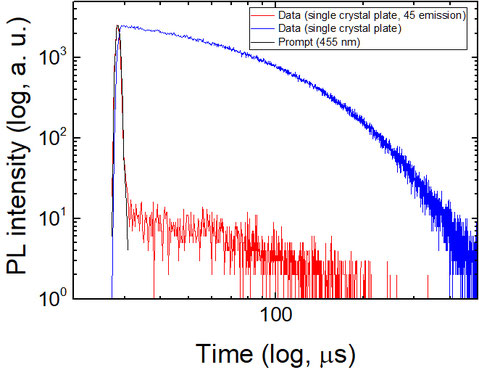Nano-second Transient PL
Ⅰ. 装置構成

Ⅱ. 起動操作
1. 励起光源(ヘッド)をセットする。励起光は、吸収スペクトルで得られた吸収波長とdurationから選ぶ。
☆注意:光源ヘッドを交換するときは必ずヘッドの電源のOFFを確認。
ケーブルを外す様子

光源ヘッドを固定しているイモネジを外す様子

光源ヘッドを付けるときは、画像のように▽を上にする。

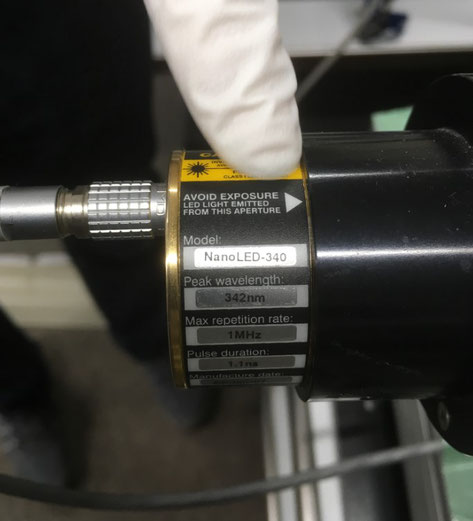
2. PCの電源をONにし、Windowsの起動を確認する。

3. IBH DataStation Hubの電源(赤い丸)を入れる。
この時、周りのコード(とくに青色四角の部分)に極力触らないこと!
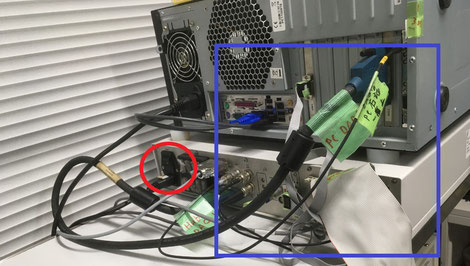
4. 測定ソフトウェア DataStationを立ち上げる。

5. [New Measurement] window が表示されたら 「lifetime」を選択し、Newボタンをクリックする。

6. 励起光源が決まっている場合は、ハードウェア操作画面のoutput をクリックしてon にする(緑色点灯に変わる)。もし決まっていない場合は、後で行う。
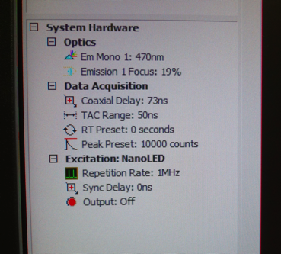
7. 検出器用の電源をONにする。
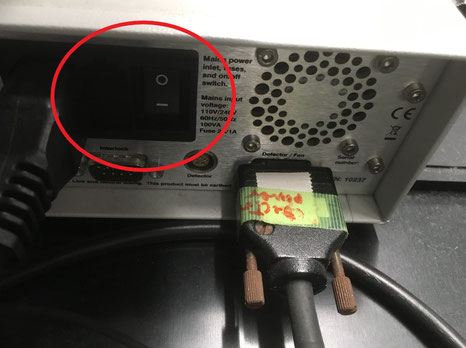
8. 安定するまで30分程度待つ。
Ⅲ. 測定
溶液試料の場合
ナノ秒の蛍光だけを測る場合。(TADFも測る場合は別のプロセス参照)
(1)散乱サンプルの測定(装置応答関数の測定)

1. セル室に散乱サンプルをセットする。
セルの中心が測定室の中心にくるようにXYステージを動かす。

2. Em Mono 1 をクリックして励起波長の値を入力する。
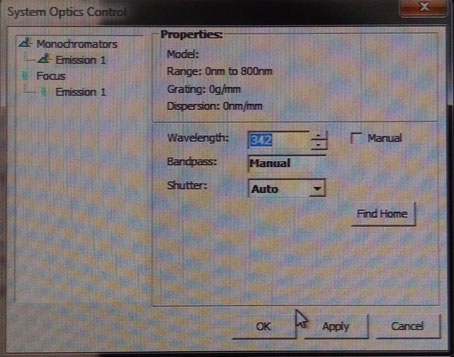
励起波長とモノクロメータの波長が違っている時は補正を行う。
Manualに✔を入れる。
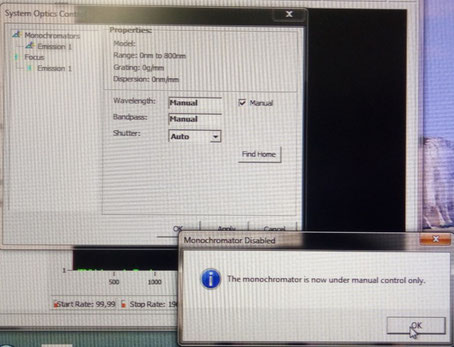
モノクロの現在の波長をタイプする。
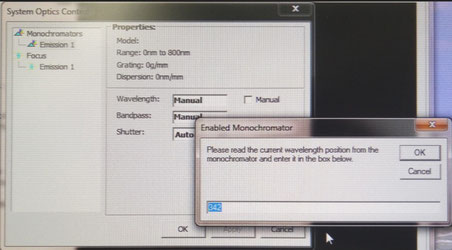

終わったらManualのチェックを外す。
4. TAC Range (Time-to-Amplitude Converter)をクリックして、横軸の範囲を決定する。(測定チャートの時間軸は単位がチャンネルで、1chあたりの時間[ns/channel]は測定画面参照 )
横軸範囲の見積もりは、以下のシミュレーションが参考になる。
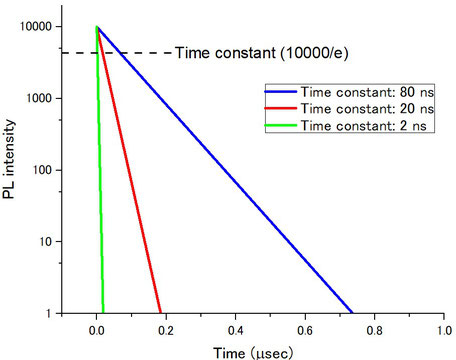
3. Start Rate と Stop Rate の比が2%以下(グリーン表示)になるように励起光強度または発光強度を調整する。
励起光強度の調整:セル室内の励起光源前にND filterを入れる
発光強度の調整:セル室内のモノクロ前にND filterを入れる、またはスリット幅を調節する。

5. 測定終了の条件設定を測定時間または測定カウント数で行う。
①RT(Run Time) Preset をクリックし、測定時間 (s)を入力する。
②Peak Preset をクリックし、カウント数を入力する。
(①または②のどちらかの設定で測定が終了する。終了条件に使用しない項
目には0を入力する。)
6. Prompt をクリックし、Start ボタン(F11)で測定を開始する。
測定を中断するときは Stopボタン(F12)、データをチャート内から消去するときはErase(F8)をクリックする。

7. 寿命データを左右反転させたいときは、Tools → Reverse Data(Ctrl-R) をクリックする。(測定停止中のみ動作)
8. 寿命データがチャート内に入るようにdelayを調節する。
①Coaxial Delayをクリックし、0〜95(ns)の値を入力する。通常はこの
Delayで調節する。
②①だけでは不足のとき、Sync Delayをクリックし、0〜200(ns)の値を
入力する。
delay値は①と②で295nsまで設定可能。delayを設定したら再度測定を
行い、値が適切かどうかを確かめる。
適切なdelay 値が決まったら測定手順6に戻って測定を行う。
(2)サンプルの測定(蛍光減衰関数の測定)
以下の測定では装置応答関数測定のときのTAC Range、Delay(Coaxial,
Sync共)を変えないこと。また光源ヘッドの交換もしないこと。
1. 溶液または固体用のサンプルホルダーにサンプルをセットする。
2. Em Mono 1 をクリックして蛍光の検出波長を入力する。
3. セル室内の蛍光検出器側に励起光カットフィルター(励起光nm + 30~50 nm)を入れる。
4. Start Rate と Stop Rate の比が2%以下(グリーン表示)になるように励起光源前にND filterを入れる。
5. Decayをクリックし、Startボタン(F11)で測定を開始する。
6. 測定が終了したらPrompt、Decayのデータを確認する。
(例えばデータが測定範囲に適切に収まっているかどうか。またPromptとDecayの名前が反対だと、後のデータ解析の計算ができない)。
7. File → Save(Ctrl-S)をクリックしデータを保存(拡張子das)する。
dasファイルにはPromptとDecayが一緒に保存される。
Ⅴのデータ解析にはdasファイルが必要。
(PromptまたはDecayデータをテキストファイル形式で保存するときは
PromptまたはDecayを右クリックし、Export as Textを選択しそれぞれ名前をつけて保存する)



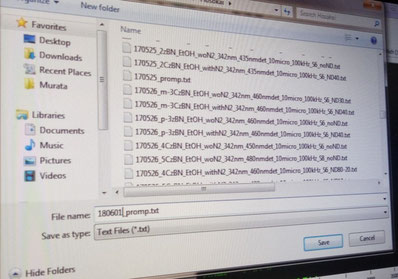
データを消したい場合
消したデータを選択して、メニューバーのEraseを選択する。
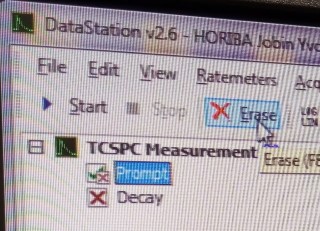
Ⅳ. 終了操作
1. Output on をクリックし、offにする(励起光源を消灯する)。
2. 測定ソフトウェアDataStationを終了する。
3. IBH DataStation Hubの電源を切る。
4. 検出器用の電源をOFFにする。
5. PCの電源をOFFにする。
Ⅴ. データ解析(測定で得た蛍光減衰関数から装置応答関数の影響を除去し、その結果を用いて蛍光寿命などを算出する)
1. データ解析ソフトウェアDAS6を立ち上げる。
2. File → Open をクリックし、拡張子dasで保存したデータを開く。
3. Fit Typeを選択し、Fitをクリックする。

4. 立ち上がったFit windowで解析条件を選択し、Fitボタンをクリックする。

5. Fitting結果を保存するときは、Keepをクリックし、ファイル名を入力し 保存する。

6. 解析結果をテキストファイル形式で保存するときは、 Edit → Export as Textをクリックしファイル名をつけて保存する。
薄膜を含む固体試料の場合
計測手順は上記の溶液試料と同じであるが、以下に注意点を記す。
1.散乱サンプルの場合
以下の図は、無機の蛍光体の樹脂バインド平板サンプル(particle)と単結晶基板(single crystal plate: SC)をoff angleで計測したものである。
Particleではpromptの散乱光が計測初期に観察されているが、SCではほぼ観察されていない。
Particleのような不透明散乱試料を計測する場合は、promptの影響を頭にいれる必要がある。

以下の図は、無機の蛍光体の単結晶基板(single crystal plate: SC)を二つの異なる光放出角度で計測したものである。
Promptが検出器に入りにくいoff angle(青)に比べて、Particle光を敢えて入射した45°の角度(赤)では明瞭にprompt の寄与が確認される。
これによって、同じ試料でも発光プロファイルは大きく異なり、赤の場合は試料本来の発光プロファイルの計測に失敗している。
透明基板でも、prompt光が入りにくいoff angleを選択する必要がある。